我来分享Excel中只有灰色没有原本的数据表格,这要怎么办呢?
|
许多用户最近在重装系统之后,都按照习惯安装了office2016版本。但是不少用户在安装完成后,打开Excel表格却发现Excel中只有灰色没有原本的数据表格,这要怎么办呢?下面小编就带着大家一起看看吧!
操作方法: 1、找到了一个教程,在Excel启动选项设置一下。文件-选项-常规-启动选项,将应用程序启动时显示开始屏幕前面的勾给去掉。
问题依然出现。 第二个教程是修改注册表,这个方法解决了我的问题 具体的: 运行-regedit, 计算机HKEY_CLASSES_ROOTExcel.Sheet.12shellOpencommand 将其中的默认值的后缀/dde改为“%1”
同样,把下面这个值也修改一下: 计算机HKEY_CLASSES_ROOTExcel.Sheet.8shellOpencommand
到此,可以试试是否是回复正常啦。 为了保险,最好把下面这个值也修改一下: 计算机HKEY_CLASSES_ROOT.xls 将原来的默认值Excel.Sheet.8改为Excel.Sheet.1
至此,大功告成! 补充一下,我也遇到了这个问题,用第二种方法解决的,解决过程中有个问题,就是得把excel.sheet.12->shell->open->command和excel.sheet.8->shell->open->command下面的除了默认以外的其他命令删除掉,否则问题仍在 |
- 上一篇
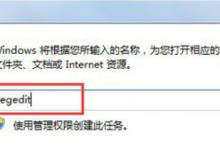
小编教你Win7开机后桌面图标加载慢怎么办(win7开机后桌面图标变乱)
经常使用电脑的用户很有可能会遇到桌面图标加载的非常慢的情况,尤其是在刚刚打开过大型软件或者是重启了游戏之后,桌面的图标会加载的非常慢,对我们使用电脑造成了一定的影响,win7桌面图标加载很慢原因在日常使用电脑的时候,我们常常会在桌面上放很多文件、软件,我们的桌面上存放的文件越多,就会出现电脑开机后图标显示很慢的情况。不妨试试下面的方法解决。win7桌面图标加载慢解决方法:
- 下一篇
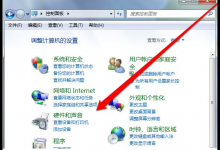
小编分享Win7没有usb驱动怎么办(安装win7没有usb驱动怎么办)
我们经常会因为各种原因来更新电脑的系统,不过有一些小伙伴在重装完Win7系统之后发现USB驱动不能够使用,那么碰到这种问题应该怎么办呢?下面就和小编一起来看看有什么解决方法吧。Win7没有usb驱动的解决方法1、我们先使用驱动管理软件进行扫描安装驱动,如果安装后,我们就要进入到控制面板。2、在控制面板中,点击硬件声音,3、进入到设备管理器的页面,找到USB控制选项。4、点击usb选项后,

